
Moonlight最新版
大小:6.5MB类别:拍照摄影
版本:V12.1系统:Android or ios
更新时间:2025-09-27 11:38:13

大小:6.5MB类别:拍照摄影
版本:V12.1系统:Android or ios
更新时间:2025-09-27 11:38:13
2024年的Moonlight最新版本,是一款开源的游戏流式传输软件。借助这款软件,用户能够经由互联网,把游戏从高性能的游戏主机或者电脑,以流式传输的方式,在其他设备上进行游玩。也就是说,即便你没有高性能硬件,依靠低端设备,像是智能手机、平板电脑或者配置较低的电脑,也能尽情畅玩高质量游戏。这款应用最初是针对NVIDIA的游戏流式传输技术GameStream而设计的,不过后来其适用范围也拓展到了其他平台与设备。它对Windows、Mac、Linux、Android、iOS等操作系统均提供支持,而且还能与NVIDIA的GeForce Experience 、Steam等游戏平台实现集成。使用Moonlight时,你可以通过Wi-Fi或者互联网连接到自己的游戏主机或电脑,接着在其他设备上开启游戏之旅。
与此同时,Moonlight 2024最新版本借助实时视频流来传输游戏画面,还会把用户的输入操作(像键盘、鼠标以及手柄的操作)回传到游戏主机或者电脑。如此一来,你就能在不同设备上玩游戏,无需在各个设备上逐一安装和下载游戏。但要留意的是,若想获得最佳的游戏流畅度与体验,稳定的网络连接以及较低的延迟是必不可少的。另外,游戏流式传输可能会占用大量网络带宽,所以务必保证你的网络具备足够带宽,以支撑流畅的游戏运行。总而言之,Moonlight是一款功能强大的游戏流式传输软件,为玩家创造了在低端设备上尽情畅玩高质量游戏的契机,让你随时随地都能享受游戏带来的乐趣。
Moonlight最新版2024进行PC串流教程
借助Moonlight与Nvidia Geforce Experience实现PC游戏串流,存在本地串流和远程公网串流这两种途径。此教程着重于路由器的相关配置,不借助ZeroTier等额外的VPN软件,以确保操作的纯粹性与原生性。
一、系统要求和前期准备
Host PC:使用N卡,GTX 600以上型号,并且安装Nvidia Geforce Experience
可以对家庭路由器进行配置
拥有接受串流的移动设备(电脑、手机、平板均可)
远程串流需要公网ip
二、本地串流
本地串流比较容易,就是串流PC和接受串流的移动设备在同一个局域网中,只要安装好软件既可以使用
(1)Host主机配置
在串流PC中打开Geforce Experience,在设置里面的"SHIELD"中打开“GAMESTREAM”选项 。
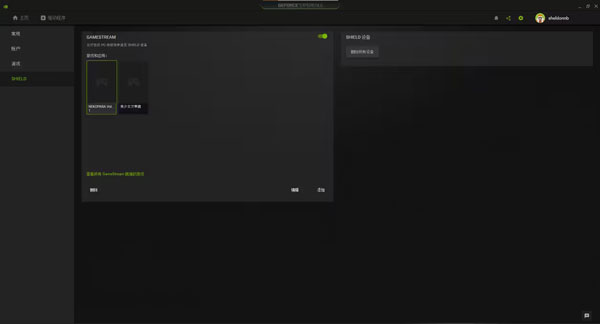
GFE默认会添加支持串流的游戏,并且可以添加任何程序
(2)移动端配置
安装moonlight客户端,开启后自动搜索局域网内开启GAMESTREAM功能的PC,之后进行连接配对即可使用
三、远程公网串流
远程串流是使用公网连接家庭内网的游戏主机进行串流,需要解决外网进入内网的访问问题。

本教程网络拓扑
可以使用IPV4或者IPV6进行串流,但是IPV6的访问需要路由器的支持,并且能够配置IPV6防火墙,由于条件限制本文使用IPV4。
远程串流需要公网ip
,没有的同学可以向客服索要。 因为用户从外网访问,因此要进行nat转发,需要通过对调制解调器和路由器进行配置。
(1)调制解调器
最简便的配置方法是让路由器采用桥接模式,然而,这会对原本的网络功能产生较大影响。因此,我们保留光猫拨号的原始连接方式,通过两次端口转发来实现网络连通。首先,为确保路由器的LAN地址保持不变,可以依据路由器的MAC地址配置静态IP地址。
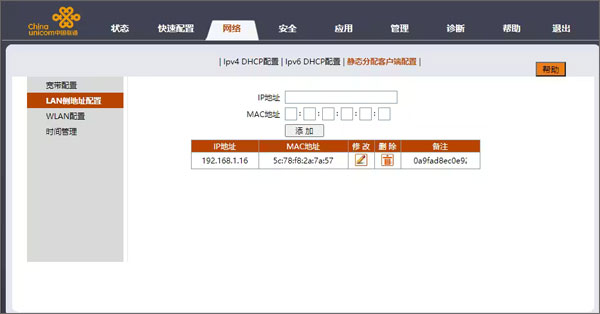
在moonlight的Setup Guide中可以找到服务使用的端口:
TCP:47984, 47989, 48010
UDP:47998, 47999, 48000, 48010
在nat设置中对静态lan地址配置端口转发,内网地址为分配的路由器wan口地址。
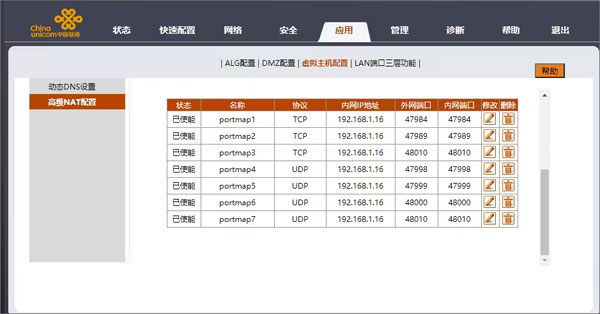
光猫端口转发
(2)路由器
首先主机绑定静态IP
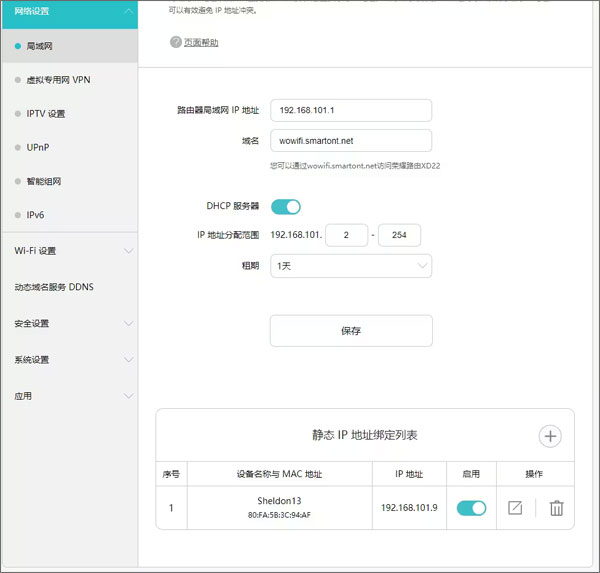
对主机同样的端口配置nat,这样串流流量通路顺利打通
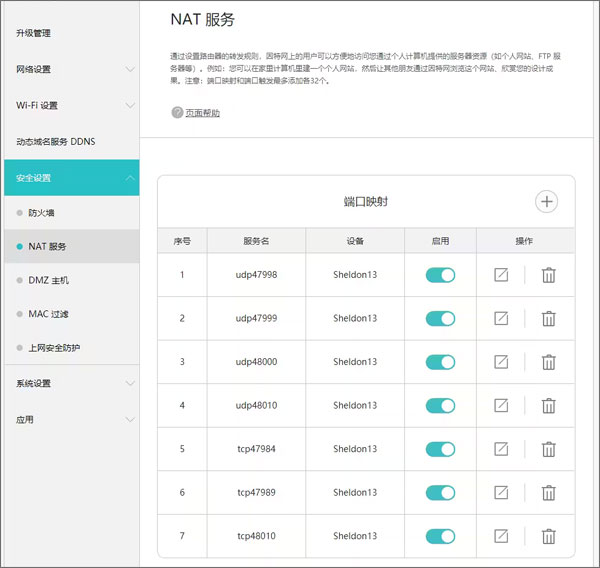
借助端口检测工具(https://www.canyouseeme.org/),能够对配置是否成功进行检测(仅需检测端口47984和47989,其余端口在使用时才予以开放)
(3)host主机和移动端配置
使用公网串流前,先用内网进行一次串流。
内网串流没有问题后,无需更多配置,移动端使用外网(如5G)也可以正常连接主机。
Moonlight串流软件汉化最新版无法发现电脑的解决方法
1、首先确保Nvidia Experience里sheld的gamestream开启
2、确保这两个服务开启:
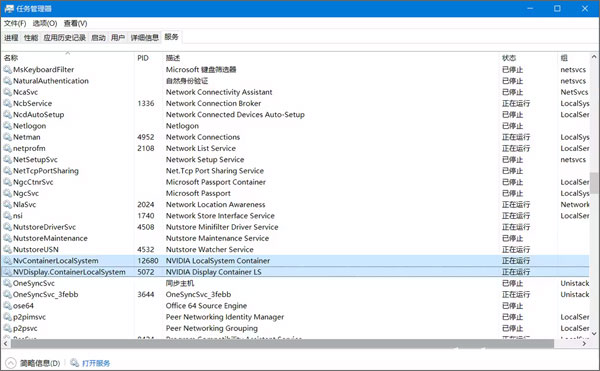
3、确保防火墙允许相应的应用和服务通过:
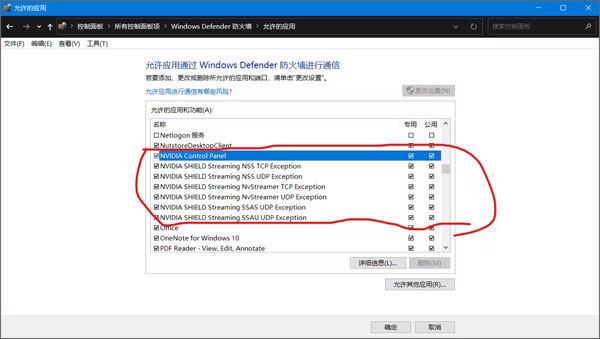
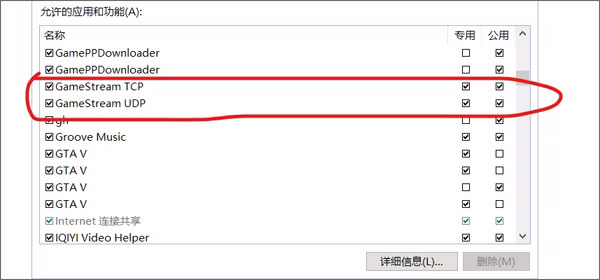
4、把电脑的wifi共享出来,也可以共享有线网(应该有网卡):
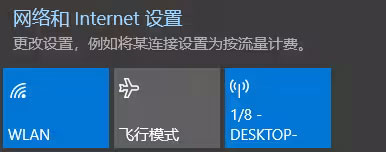
5、这样应该就保证了手机和电脑都在同一个局域网,在手机端就可以自动搜到电脑了。
游戏特色
1、开源且完全免费(,IAP或“ Pro”)
2、串流从任何商店购买的游戏
3、可在家庭网络或Internet 、 LTE上运行
4、高达4K 120 FPS HDR流媒体和7.1环绕声
5、键盘和鼠标支持(最好是Android 8.0或更高版本)
6、触控笔、 S笔支持
7、支持PS3,PS4,Xbox 360,Xbox One和Android游戏手柄
8、强制反馈支持
9、本地合作社,最多可连接4个控制器
10、长按开始,通过游戏板进行鼠标控制
使用说明
1、在一切开始之前,请确认你的电脑使用的是 NVIDIA 显卡,并且安装好最新的显卡驱动以及最新的 GeForce Experience 软件。
2、启动 GeForce Experience,点击右上方的「齿轮图标」的设置按钮,等待其检测显卡支持的功能,之后点击左侧的「SHIELD」选项卡。
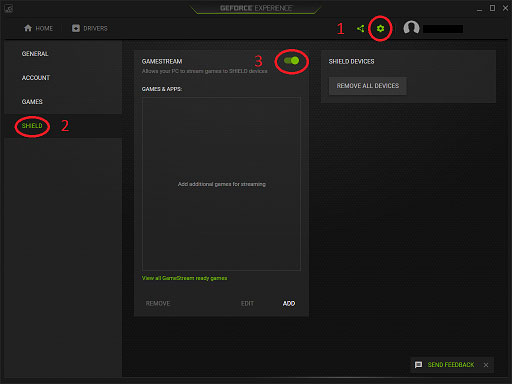
3、接着手动打开「GAMESTREAM」的开关。要是你在驱动中没发现「SHIELD」这个选项,有可能是你的显卡较为陈旧,不支持此功能,串流至少需要 GTX600 及以上的显卡。
4、接下来,在设备上开启Moonlight APP。正常情况下,该应用会自动搜寻到能够串流的PC,只需点击机器图标就能实现连接。要是未能搜索到,可点击右上方的「+」号,输入PC的局域网IP地址进行手动连接。首次连接时,电脑上会要求输入配对码,输入正确就能成功连接。
5、连接成功后,设备上便会出现游戏列表。此列表默认仅展示部分经官方验证且兼容的游戏,然而实际上,几乎所有游戏都能实现完美串流游玩,只需在PC端手动添加即可。
6、你也可以在 Moonlight 里启动 Steam,这时会自动进入 Steam 的电视大屏模式,即可游玩你 Steam 里所有的游戏。
Moonlight默认仅支持局域网串流。不过,要是你对网速信心满满,且手机流量充裕,不妨远程连接虚拟局域网,借助4G实现串流游玩,真正做到随身便携,让旁人羡慕不已。
主机游戏PC要求
1、NVIDIA GeForce GTX/RTX 600+系列GPU,或NVIDIA Quadro GPU (Kepler系列或更新版本)。
2、NVIDIA GeForce Experience (GFE) 2.1.1或更高版本,或NVIDIA Quadro Experience。
3、720p或更高的显示器(或无头显示加密狗)连接到NVIDIA GPU。
4、5 Mbps或更高的上传速度(只需要在您的房子外传输)。
5、流式传输HDR内容对主机PC有额外的要求。
更新日志
v12.0.2版本
1、修复了运行GeForce Experience和旧版Sunshine版本的某些主机的连接问题
2、修复旧版本Android上的原生顿速率流支持
3、稳定性改进
厂商信息


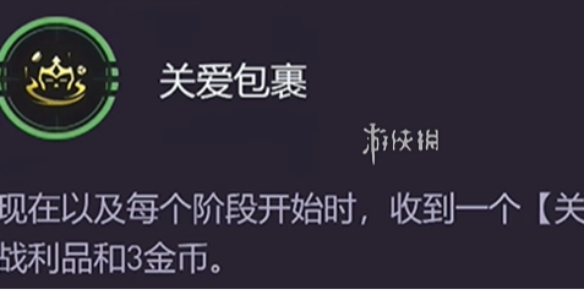







热门合集更多>>>
闽ICP备2025100239号-2 白鹭互动游戏平台手机版 版权所有